Parandage Adblock, mis YouTube'is enam ei tööta
Miscellanea / / November 28, 2021
Reklaamid võivad olla kõige tüütum asi kogu planeedil, mitte ainult Internetis. Palju klammerduvamad kui teie endine, jälgivad nad teid kõikjal, kuhu veebis lähete. Kuigi reklaamid veebilehtedel on endiselt talutavad, võivad enne YouTube'i videoid esitatavad reklaamid olla üsna raevukad. Õnneks saab enamiku neist paari sekundi pärast vahele jätta (täpsemalt 5). Mõnda tuleb aga tervikuna vaadata.
Paar aastat tagasi oleks pidanud näpistama JavaScript reklaamidest vabanemiseks. Nüüd on mitu brauserilaiendit, mis seda teie eest teevad. Kõigist reklaamide blokeerimisrakendustest on Adblock ehk kõige populaarsem. Adblock blokeerib automaatselt kõik veebis olevad reklaamid, et pakkuda teile paremat sirvimiskogemust.
Kuid pärast Google'i hiljutist poliitikamuudatust ei ole Adblock olnud YouTube'is videoeelsete või videovaheliste reklaamide blokeerimisel sugugi edukas. Oleme allpool selgitanud paari meetodit parandage Adblock, mis YouTube'i probleemiga ei tööta.
Miks on reklaamid olulised?
Olenevalt sellest, kummale loometuru poolele te langete, kas armastate reklaame või vihkate neid täielikult. Sisuloojatele, nagu YouTube'i kasutajad ja blogijad, on reklaamid peamise tuluallikana. Mis puutub sisutarbijatesse, siis reklaamid ei ole muud kui kerged segajad.
Keskendudes ainult YouTube'ile, makstakse teie lemmikloojatele reklaamil tehtud klikkide arvu, konkreetse reklaami vaatamisaja jne alusel. YouTube, mis on kõigile tasuta kasutatav teenus (välja arvatud YouTube Premiumi ja Redi sisu), tugineb oma platvormil loojatele tasumiseks ainult reklaamidele. Kui aus olla, siis miljardite tasuta videote jaoks pakub YouTube aeg-ajalt paar reklaami, mis on midagi enamat kui õiglane tehing.
Ehkki teile võib meeldida reklaamiblokeerijate kasutamine ja sisu tarbimine ilma tüütute reklaamideta, saavad ka nemad seda teha olla põhjuseks, miks teie lemmiksisulooja teenib palju vähem raha, kui inimene oma pingutuste eest väärib.
YouTube muutis reklaamiblokeerijate kasvava kasutamise vastu oma poliitikat eelmise aasta detsembris. Eeskirjamuudatuse eesmärk on keelata täielikult reklaamiblokeerijate kasutamine ja isegi blokeerida neid kasutavad kasutajakontod. Kuigi sellistest keeldudest pole veel teatatud, võiksite olla teadlik.
Meie, tõrkeotsing, sõltume suuresti ka meie veebilehtedel kuvatavatest reklaamidest saadavast tulust. Ilma nendeta ei saaks me pakkuda oma lugejatele sama arvu tasuta juhendeid ja juhendeid nende tehniliste probleemide lahendamiseks.
Kaaluge reklaamiblokeerijate kasutamise piiramist või nende täielikku eemaldamist oma veebibrauserist, et toetada oma YouTube'i lemmikloojaid, blogijaid ja veebisaite; ja lubage neil teha seda, mida nad armastavad, vastutasuks rikkaliku ja meelelahutusliku sisu eest, mida nad teile täiesti tasuta pakuvad.
Sisu
- Kuidas parandada, et Adblock YouTube'i probleemiga enam ei tööta?
- 1. meetod: logige välja ja tagasi oma YouTube'i kontole
- 2. meetod: Adblocki laienduse keelamine ja uuesti lubamine
- 3. meetod: värskendage või installige uuesti Adblock uusimale versioonile
- 4. meetod: värskendage Adblocki filtrite loendit
Kuidas parandada, et Adblock YouTube'i probleemiga enam ei tööta?
Adblocki uuesti YouTube'is tööle panemine on üsna lihtne. Kuna reklaamid on enamasti seotud teie Google'i kontoga (teie otsinguajalooga), võite proovida välja logida ja tagasi sisse logida, ajutiselt Adblocki keelata ja seejärel uuesti lubada või Adblocki filtriloendit värskendada. Kui probleemi põhjuseks on laienduse viga, peate selle kõik koos uuesti installima.
1. meetod: logige välja ja tagasi oma YouTube'i kontole
Enne Adblocki laiendiga segamist hõlmavate meetodite juurde liikumist proovige oma YouTube'i kontolt välja logida ja seejärel uuesti sisse logida. Teatavasti lahendas see mõne kasutaja probleemi, nii et võite sama hästi proovida.
1. Alusta avamisegahttps://www.youtube.com/ vastava brauseri uuel vahelehel.
Kui teil juba on mõni YouTube'i alamleht või video on avatud olemasoleval vahekaardil klõpsake nuppu YouTube'i logo YouTube'i avalehele naasmiseks veebilehe vasakus nurgas.
2. Klõpsake oma ümmargune profiili/konto ikoon paremas ülanurgas, et pääseda juurde erinevatele kontodele ja YouTube'i valikutele.
3. Järgmises kontomenüüs klõpsake nuppu Logi välja ja sulgege vahekaart. Jätkake ja sulgege ka brauser.

4. Taaskäivitage brauser, tippige aadressiribale youtube.com ja vajutage sisestusklahvi.
5. Seekord peaksite veebilehe paremas ülanurgas nägema a Logi sisse nuppu. Lihtsalt klõpsake sellel ja sisestage oma konto mandaats (postiaadress ja parool) järgmisel lehel ja vajutage sisestusklahvi, et uuesti oma YouTube'i kontole sisse logida.

6. Klõpsake mõnel juhuslikul valikul videod Adblocki kontrollimiseks on hakanud reklaame uuesti blokeerima või mitte.
Loe ka:17 parimat Adblock-brauserit Androidile (2020)
2. meetod: Adblocki laienduse keelamine ja uuesti lubamine
Miski ei lahenda tehnilisi probleeme, nagu igihaljas välja- ja uuesti sisselülitamise meetod. YouTube'i muudetud eeskirjad on esitanud vahelejätmatuid reklaame Adblockiga varustatud brauserites. Kuigi inimesed, kes Adblocki ei kasuta, peavad tegelema ainult vahelejäetavate reklaamidega. Lihtne lahendus YouTube'i erapooletusele on Adblocki lühikeseks ajaks keelata ja seejärel uuesti lubada.
Google Chrome'i kasutajatele:
1. Nagu ilmne, alustage brauseri rakenduse käivitamisest ja klõpsake kolmel vertikaalsel punktil (või kolm horisontaalset riba, olenevalt Chrome'i versioonist), mis asuvad brauseriakna paremas ülanurgas.
2. Järgnevas rippmenüüs hõljutage kursorit Rohkem tööriistu alammenüü avamise võimalus.
3. Alates Rohkem tööriistu alammenüüst, klõpsake nuppu Laiendused.
(Saate oma Google Chrome'i laiendustele juurde pääseda ka järgmisel URL-il chrome://extensions/)

4. Lõpuks leidke oma Adblocki laiendus ja keelata seda, klõpsates selle kõrval olevat lülituslülitit.
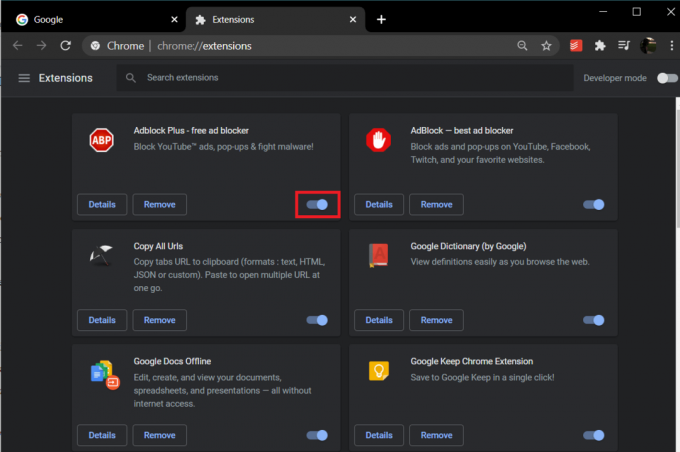
Microsoft Edge'i kasutajatele:
1. Sarnaselt Chrome'iga klõpsake akna paremas ülanurgas kolmel horisontaalsel punktil ja valige Laiendused rippmenüüst. (või tüüp edge://extensions/ URL-i ribal ja vajutage sisestusklahvi)

2. Keela Adblock lülitades lüliti välja.

Mozilla Firefoxi kasutajatele:
1. Klõpsake paremas ülanurgas kolmel horisontaalsel ribal ja seejärel valige Lisandmoodulid valikute menüüst. Teise võimalusena võite Firefoxi brauseris lisandmoodulite lehele pääsemiseks vajutada klaviatuurikombinatsiooni Ctrl + Shift + A. (Või külastage järgmist URL-i umbes: lisad)

2. Lülitu Laiendused sektsioon ja keelata Adblock klõpsates lubamise-keelamise lülitit.
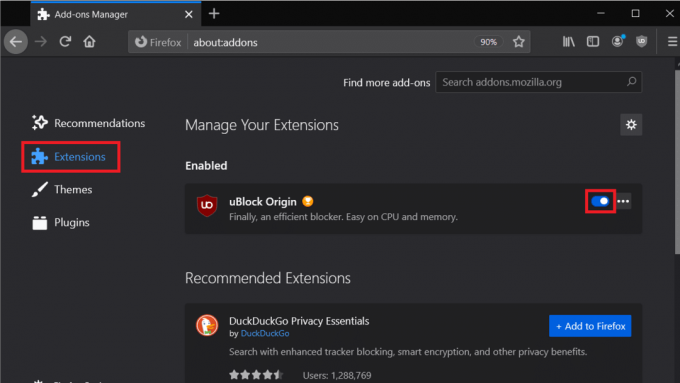
3. meetod: värskendage või installige uuesti Adblock uusimale versioonile
On täiesti võimalik, et Adblock ei tööta YouTube'is laienduse teatud järgu loomupärase vea tõttu. Sel juhul on arendajad tõenäoliselt välja andnud uue versiooni, milles viga on parandatud, ja kõik, mida peate tegema, on seda värskendada.
Vaikimisi, kõiki brauseri laiendusi värskendatakse automaatselt. Siiski saate neid brauseri laienduste poe kaudu käsitsi värskendada.
1. Järgige eelmises meetodis kirjeldatud samme ja maanduge seadmele Laienduste leht vastavas veebibrauseris.
2. Klõpsake nuppu Eemalda (või Desinstalli) nuppu Blokeerige reklaamid ja kinnitage oma toiming, kui seda palutakse.
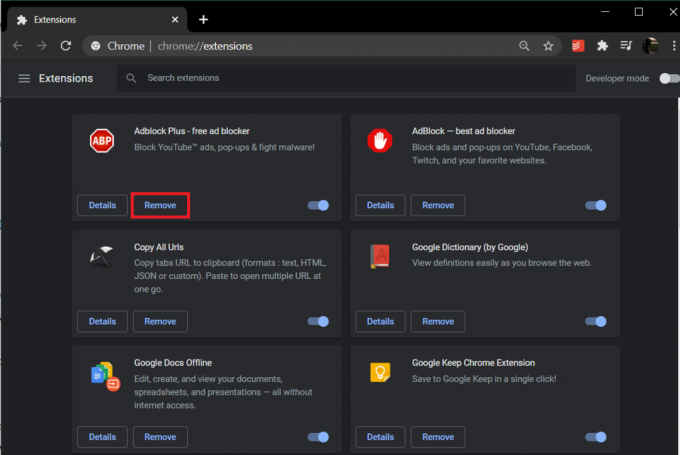
3. Külastage laienduste pood/veebisait (Chrome'i veebipood Google Chrome'i jaoks) oma brauserirakendusest ja otsige Adblock.
4. Klõpsake nuppu 'Lisa *brauser*’ või installida nuppu, et varustada brauser laiendiga.

Kui olete valmis, vaadake, kas saate parandage Adblock, mis YouTube'iga ei tööta probleem, kui mitte, siis jätkake järgmise meetodiga.
Loe ka: 6 viisi, kuidas YouTube'i vanusepiirangust hõlpsalt mööda minna
4. meetod: värskendage Adblocki filtrite loendit
Adblock, nagu ka teised reklaame blokeerivad laiendused, säilitab reegleid, et määrata, mida tuleks blokeerida ja mida mitte. Seda reeglite kogumit nimetatakse filtriloendiks. Loendit värskendatakse automaatselt, et kohandada seda, kui konkreetne veebisait muudab oma struktuuri. YouTube'i eeskirjade muudatus tulenes tõenäoliselt selle aluseks olevast struktuurist.
Adblocki filtriloendi käsitsi värskendamiseks tehke järgmist.
1. Otsige üles Adblocki laienduse ikoon oma brauseri tööriistaribal (see asub tavaliselt brauseriakna paremas ülanurgas) ja klõpsake sellel.
Chrome'i uuemates versioonides leiab kõik laiendused pusle ikoonil klõpsates.
2. Valige Valikud järgnevast rippmenüüst.
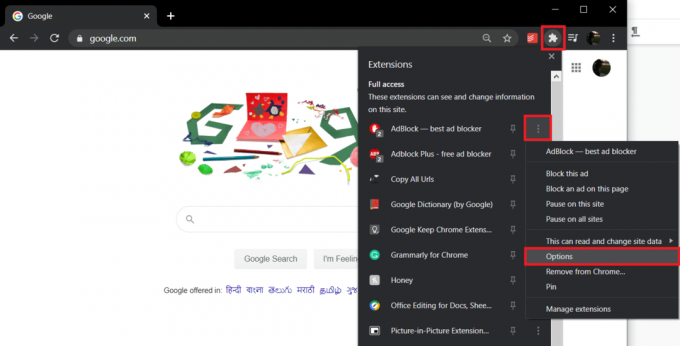
3. Lülitu Filtreeri loendeid leht/vaheleht vasakult paneelilt.
4. Lõpuks klõpsake punast Uuendage kohe nupu „Toon värskendused automaatselt” kõrval; sa saad ka'
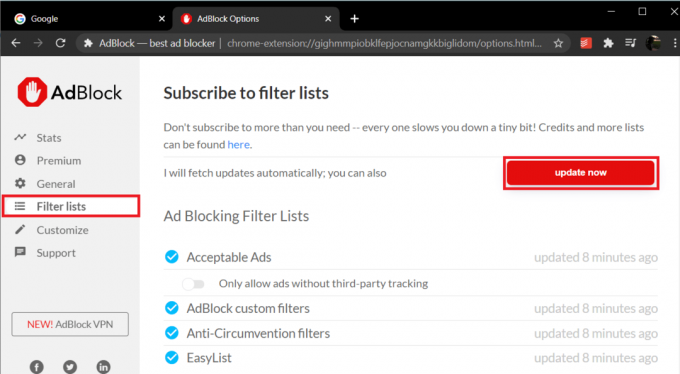
5. Oodake, kuni Adblocki laiendus oma filtriloendit värskendab, ja seejärel sulgege Vahekaart Adblock Options.
6. Taaskäivita sinu arvuti.
Pärast taaskäivitamist avage oma veebibrauser ja külastage YouTube'i. Klõpsake a juhuslik video ja kontrollige enne video esitamist, kas reklaame ikka esitatakse.
Soovitatav:
- YouTube'i musta ekraani probleemi lahendamine [LAHENDATUD]
- 6 viisi Android-telefoni ühendamiseks teleriga
- Parandage Google Chrome'i paroolide salvestamine
Loodame, et üks meetoditest aitas teid YouTube'is reklaamidest lahti saada. Nagu varem mainitud, kaaluge reklaamiblokeerijate keelamist või eemaldamist, et toetada loojaid kogu veebis ja ka meid!


